
时间:2021-06-28 00:22:22 来源:www.win10xitong.com 作者:win10
windows系统非常经典,我们在办公和娱乐的时候都会用它。你在使用系统的时候有没有遇到win10系统没声音realtek高清音频管理器找不到问题呢?很多网友都没有关于win10系统没声音realtek高清音频管理器找不到的问题的处理经验,我们自己来学着处理win10系统没声音realtek高清音频管理器找不到的问题,也不是不可以,小编想到一个解决的方法:1.打开“我的电脑”,并点击进入C盘。2.进入电脑的C盘之后,我们点击进入“Program Files”文件夹就搞定了。接下去我们就配合上图片,来给大家说一下win10系统没声音realtek高清音频管理器找不到的具体操作本领。
推荐系统下载:笔记本Win10纯净版
Win10系统没有声音。realtek高清音频管理器找不到解决方案:
1.打开“我的电脑”,点击进入c盘。
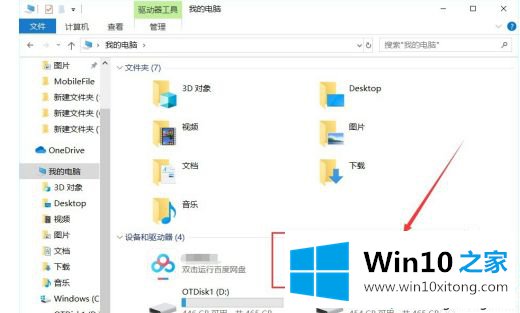
2.进入电脑c盘后,我们点击进入“程序文件”文件夹。
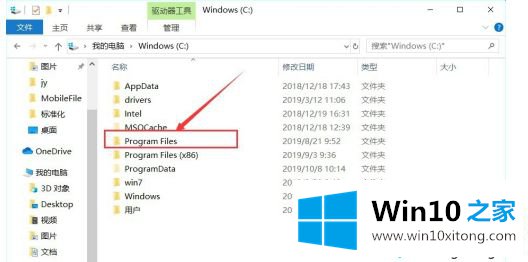
3.然后点击进入“Realtek”文件夹。
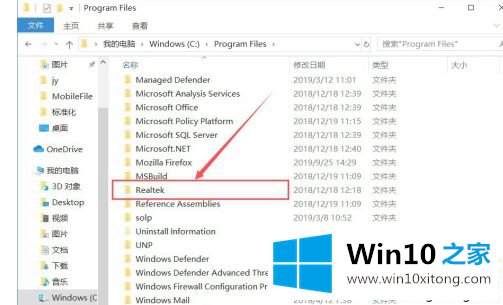
4.进入Realtek后,我们点击进入“音频”文件夹。
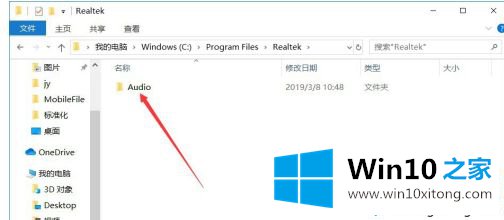
5.然后我们继续点击进入“HDA”文件夹。
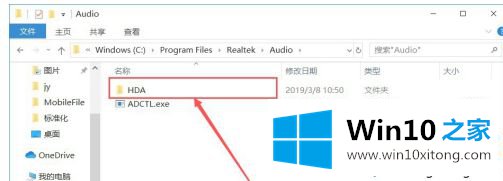
6.然后我们点击“RtlUpd64.exe”安装Realtek高清音频管理器的驱动。
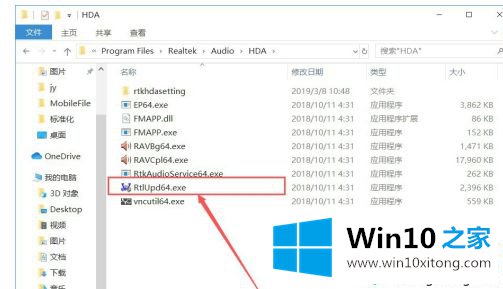
7.安装完成后,我们进入控制面板,选择“硬件和声音”。
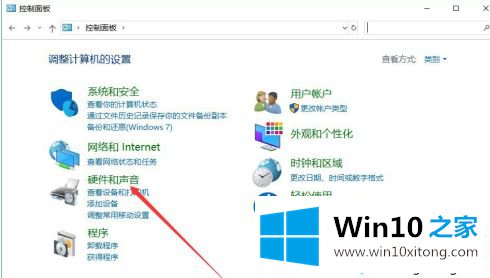
8.然后你可以找到“Realtek高清音频管理器”。
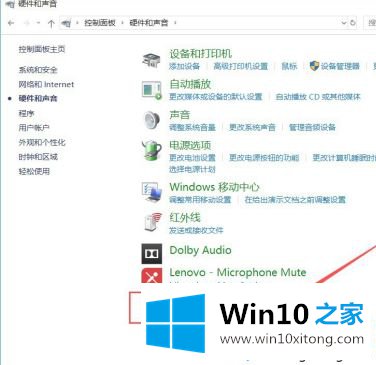
以上是win10系统没有声音,realtek高清音频管理器找不到解决方案。遇到这种情况的用户可以按照以上步骤操作,希望对大家有所帮助。
win10系统没声音realtek高清音频管理器找不到的具体操作本领就给大家分享到这里了,如果你还有疑问,欢迎给本站留言。